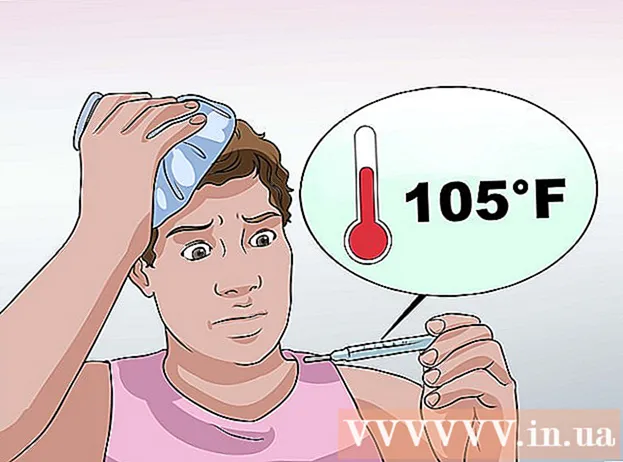Autor:
Lewis Jackson
Datum Stvaranja:
9 Svibanj 2021
Datum Ažuriranja:
1 Srpanj 2024

Sadržaj
Ovaj wikiHow vas uči kako se odjaviti iz WhatsAppa na računalima, Android i iOS uređajima. Iako u mobilnoj aplikaciji nema gumba "Odjava", i dalje možete postići isti rezultat brisanjem podataka aplikacije (za Android) ili brisanjem aplikacija (za iPhone i iPad). .
Koraci
Metoda 1 od 3: Na Androidu
Otvorite WhatsApp. Aplikacija sa zelenim oblačićem za dijalog na početnom zaslonu ili ladici aplikacija.

Sigurnosna kopija podataka. Budući da WhatsApp prema zadanim postavkama nema gumb Odjava, moramo se odjaviti brisanjem podataka aplikacije na telefonu. Da ne biste izgubili svoje chatove, napravite ih sigurnosne kopije na Google računu. Postupite kako slijedi:- Dodirnite gumb slike ⋮ u gornjem desnom dijelu zaslona.
- Klik Postavke (Postavke) nalazi se na dnu padajućeg izbornika.
- Klik Razgovori.
- Klik Sigurnosna kopija chata (Rezervni chat).
- Klik Sigurnosna kopija (Sigurnosna kopija).

Pritisnite tipku Početna. Veliki kružni gumb nalazi se u srednjem donjem dijelu uređaja. Vratit ćete se na glavni zaslon.
Otvoren Postavke na Androidu. Siva ikona zupčanika na početnom zaslonu ili ladici aplikacije.

Pomaknite se prema dolje i dodirnite Aplikacije (Prijava). Opcija je pod naslovom "Uređaji".
Pomaknite se prema dolje i dodirnite Što ima. Aplikacije su na popisu abecednim redom, pa ćete se možda morati malo pomaknuti prema dolje.
Klik Skladištenje (Kapacitet). Ako ne vidite opciju Pohrana, ali postoji gumb nazvan "Obriši podatke", prijeđite na sljedeći korak.
Klik Obriši podatke. Ako se pojavi poruka potvrde s pitanjem želite li izbrisati datoteke i postavke programa, dodirnite U redu. Ako ne, samo prijeđite na sljedeći korak.
Otvorite WhatsApp. Otvorit će se zeleni zaslon za prijavu koji označava da ste odjavljeni.
- Kada se želite ponovo prijaviti, otvorite WhatsApp i unesite svoje korisničko ime i lozinku. Od vas će se zatražiti da pritisnete Vratiti za vraćanje iz sigurnosno kopirane sadržine.
Metoda 2 od 3: Na iPhoneu i iPadu
Otvorite WhatsApp. Dijaloška aplikacija zeleni mjehurići na početnom zaslonu.
Sigurnosna kopija sadržaja chata. Budući da WhatsApp prema zadanim postavkama nema gumb Odjava, moramo deinstalirati aplikaciju ako se želimo odjaviti. Da bi poruke bile sigurne, prvo napravite sigurnosnu kopiju podataka na iCloudu. Postupite kako slijedi:
- Klik Postavke u donjem desnom kutu zaslona.
- Klik Razgovori.
- Klik Sigurnosna kopija chata.
- Klik Natrag natrag (Natrag odmah).
Pritisnite tipku Početna. Veliki kružni gumb nalazi se u srednjem donjem dijelu uređaja. Vratit ćete se na glavni zaslon.
Pritisnite i držite ikonu WhatsApp. Možete podići prst kad se ikona počne lagano tresti.
Dodirnite X na ikoni WhatsApp. Pojavit će se poruka.
Klik Izbrisati. Aplikacija će biti uklonjena s uređaja.
Preuzmite WhatsApp kada se želite ponovo prijaviti. Možete potražiti "WhatsApp" u App Storeu, a zatim dodirnuti ikonu oblaka kada se aplikacija pojavi u rezultatima pretraživanja. Kad se ponovo prijavite, od vas će se zatražiti da pritisnete Vratiti za vraćanje podataka o chatu. oglas
Metoda 3 od 3: Na web mjestu ili računalu WhatsApp
Otvorite WhatsApp na svom mobilnom uređaju. Aplikacija sa zelenim oblačićem za dijalog na početnom zaslonu ili ladici aplikacija (Android).
- To se odnosi na vaš WhatsApp račun za automatsku odjavu na računalu ili web verziji kada ne koristite računalo.
- Ako ste na računalu, možete se odjaviti klikom na gumb slike ⋮ i zatim odabirom Odjavite se.
Klik Postavke u donjem desnom kutu aplikacije.
Klik WhatsApp web / radna površina.
Klik Odjavite se sa svih računala (Odjava sa svih računala).
Pritisnite Odjavite se Potvrditi. Vaša je sesija WhatsApp na računalu završila. oglas